Win7如何手动将c盘深度瘦身
时间:2021-04-27 来源:系统下载之家官网
我们都会遇到电脑用久之后,系统有时候会非常的卡顿,那是因为文件积累的越来越多,那么win7如何手动将c盘深度瘦身呢,下面由小编带你了解如何清理c盘空间。
方法一:
1、找到win7系统桌面上的“计算机”,双击打开后找到C盘,右键“属性”;
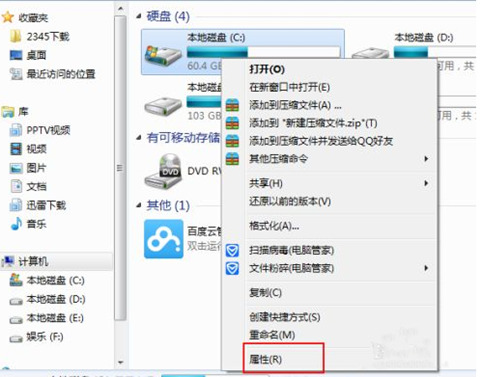
2、找到下方“磁盘清理”选项并单击;
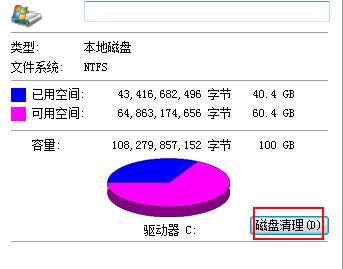
3、等待扫描结束弹出列表,勾选你想要删除的文件,单击“确定”选项开始清理;
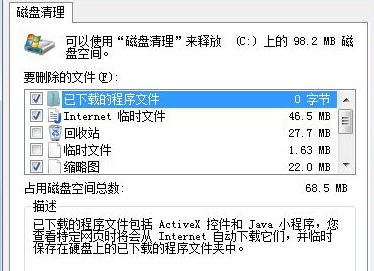
4、找到桌面上的回收站,查看是否包含恢复的文件,若没有则右键选择“清空回收站”;
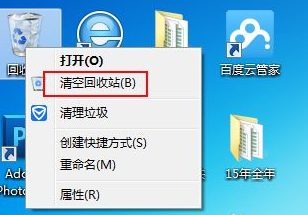
方法二:
1、单击左下角“开始”按钮,打开后在搜索框中输入cmd;
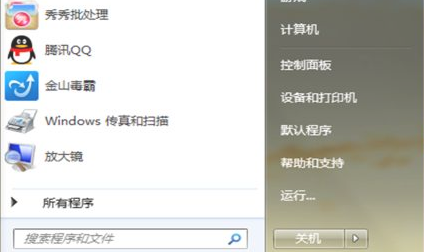
2、弹出选项中,右键选中cmd程序单击,弹出选项中选择“以管理员身份运行”打开;
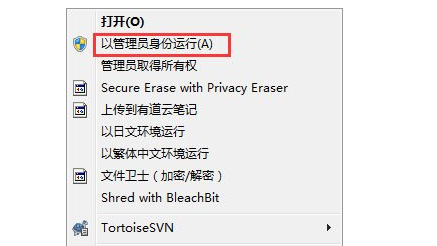
3、输入命令“powercfg -H off”即可关闭C盘休眠文件,节省大量C盘空间;

方法三:
1、使用第三方杀毒软件,这里小编使用的是360安全卫士;
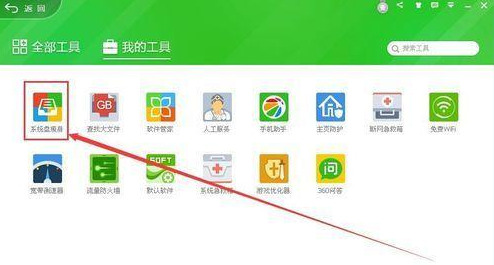
2、打开后找到“我的工具”下方的“系统盘瘦身”;
3、等待扫描结束后,点击“立即瘦身”即可清理出大量磁盘空间;
方法四:
1、下载Dism++实用工具,文件夹打开该应用程序;
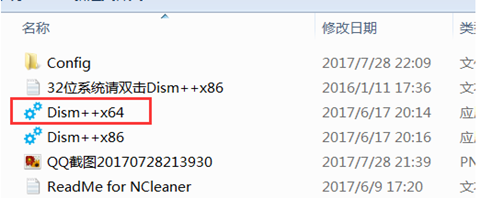
2、扫描你的C盘文件数据,然后找到左侧“空间回收”,勾选“缓存文件”、“临时文件”等你不需要的数据,点击右下角“清理”即可;
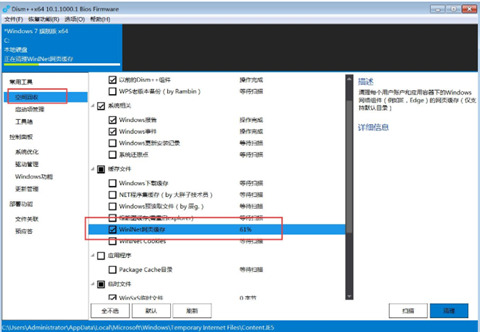
以上就是win7如何手动进行c盘深度瘦身的四种方法,用户可以根据自己的情况进行删除清理,希望能够帮助到大家。
相关信息
-
-
2023/09/12
深度技术Win7如何安装?深度技术Win7安装教程 -
2023/09/10
惠普笔记本Win7系统一键重装怎么操作? -
2023/09/07
哪里能下纯净版Win7?最好用的Win7纯净版64位系统下载
-
-
笔记本Win7系统重装怎么操作?笔记本电脑一键重装Win7系统教程
笔记本Win7系统重装怎么操作?如果我们的笔记本电脑运行Win7系统出现了问题,这时候可能考虑进行Win7系统的一键重装,这样就能够快速清除所有数据,Win7系统可以快速恢复正常,就不会...
2023/09/05
-
Win7精简版怎么重装系统?Win7精简版一键重装系统教程
Win7精简版怎么重装系统?重装系统可以帮助我们在电脑出现问题或需要重新设置的情况下,迅速恢复系统至初始状态。下面系统之家小编将为大家详细介绍Win7精简版进行一键重装系统...
2023/09/02
系统教程栏目
栏目热门教程
人气教程排行
- 1 win10系统激活工具推荐
- 2 打开office显示:你的office许可证有问题,你可能是盗版软件的受害者怎么办?
- 3 2021索尼imx传感器天梯图 imx传感器天梯图排行榜2021
- 4 vivo手机可以安装华为鸿蒙系统吗?vivo鸿蒙系统怎么申请?
- 5 Win10 21H1值得更新吗 到底要不要升级到21H1
- 6 百度网盘内容有违规内容无法下载怎么办?百度网盘内容有违规内容无法下载解决办法
- 7 鸿蒙系统到底好不好用?鸿蒙系统的优点和缺点介绍
- 8 Win10 21H1和20H2哪个好 21H1和20H2系统详细对比
- 9 系统开机提示“please power down and connect the...”怎么办?
- 10 剪映Windows电脑专业版的草稿默认保存路径在哪?
站长推荐
热门系统下载
- 1 Windows 10 微软官方安装工具
- 2 微软 MSDN原版 Windows 7 SP1 64位专业版 ISO镜像 (Win7 64位)
- 3 微软MSDN 纯净版 Windows 10 x64 21H2 专业版 2022年4月更新
- 4 微软MSDN 纯净版 Windows 10 x64 22H2 专业版 2022年10月更新
- 5 微软 MSDN原版 Windows 7 SP1 64位旗舰版 ISO镜像 (Win7 64位)
- 6 微软 MSDN原版 Windows 7 SP1 32位专业版 ISO镜像 (Win7 32位)
- 7 微软MSDN 纯净版 Windows 10 x86 22H2 专业版 2022年10月更新
- 8 微软 MSDN原版 Windows XP SP3 32位专业版 ISO镜像
- 9 微软 MSDN原版 Windows 7 SP1 32位旗舰版 ISO镜像 (Win7 32位)
- 10 微软MSDN Windows 10 x64 20H2 2020年10月更新19042.631




